Iphone导入导出电子书的方法 iphone要导入导出电子书怎么办
发布时间:2017-07-04 14:41:26 浏览数:
今天给大家带来Iphone导入导出电子书的方法,iphone要导入导出电子书怎么办,让您轻松解决问题。
很多时候,我们想把电脑上的电子书导入到手机上去看,有时候也想把手机上的电子书导出在电脑上看,现在这一切都简单了,今天我们一起来看看如何使用爱思助手导入导出电子书。具体方法如下:
1电脑端和手机端都安装好爱思助手以后,点 “我的设备”-“电子书”;
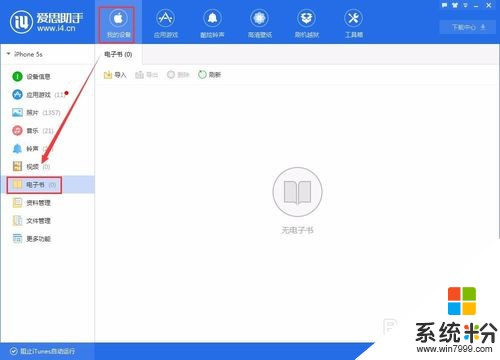 2
2点“导入”-“选择文件”;
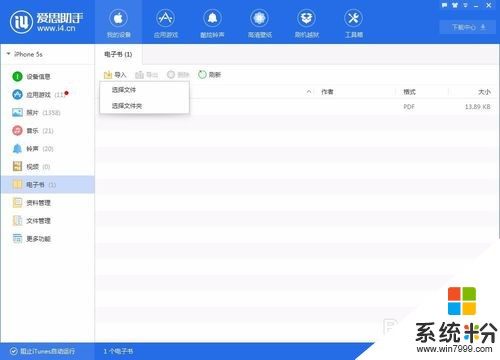 3
3如下图所示,已成功导入电子书“一个小妖精”;
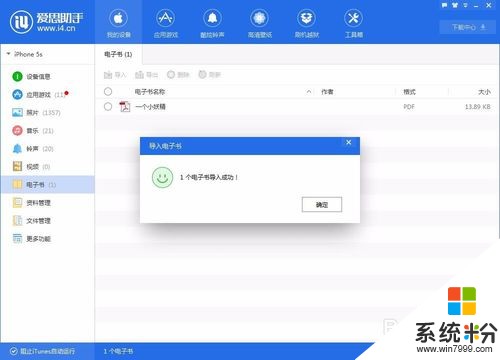 4
4可以回到手机上进行查看;
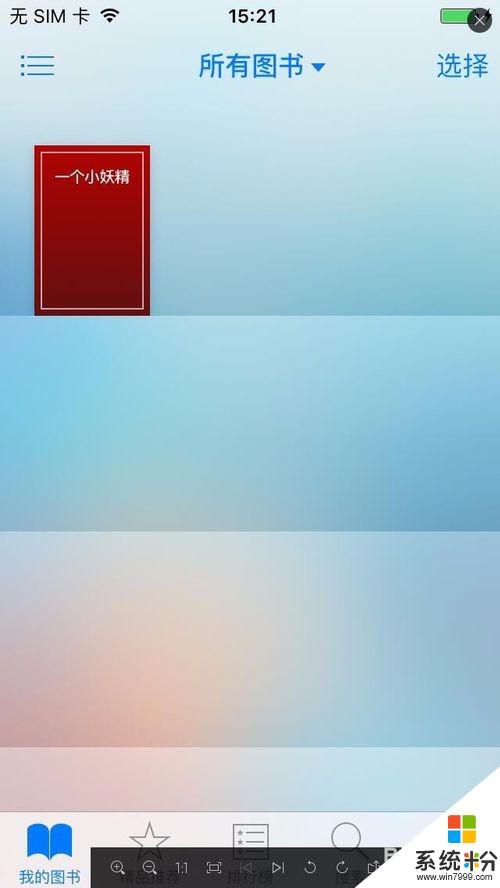 5
5当然了,您也可以导出或者删除不想要的电子书,如下图,选中文件点“导出”或“删除”就可以了。
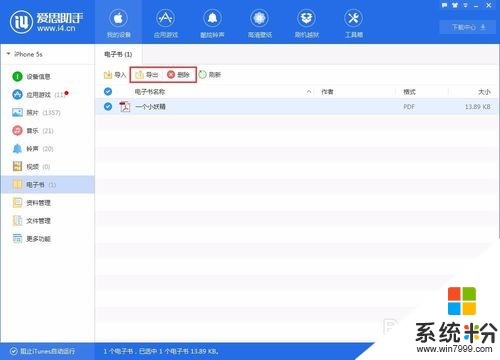
以上就是Iphone导入导出电子书的方法,iphone要导入导出电子书怎么办教程,希望本文中能帮您解决问题。